如何用几何画板画指定角度的三角形
1、选择直尺gong画一条直线
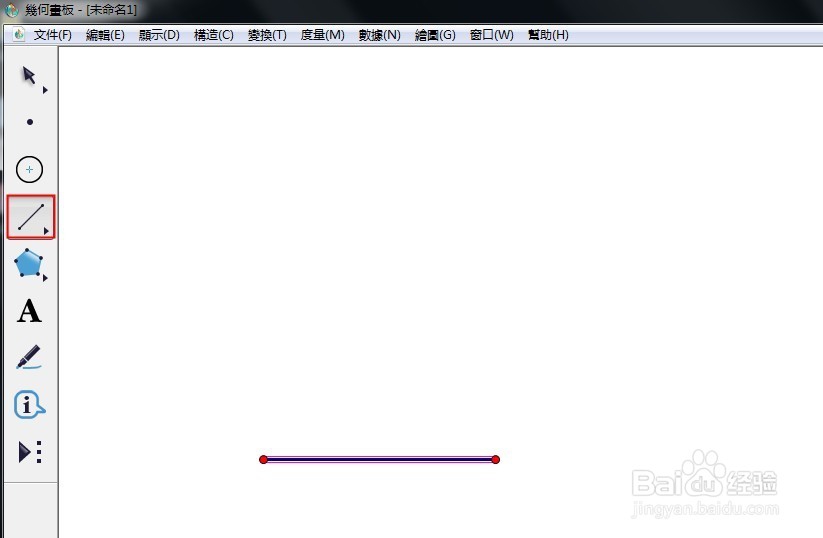
2、选择箭头工具,双击左边的点作为旋转中心,再点击线段
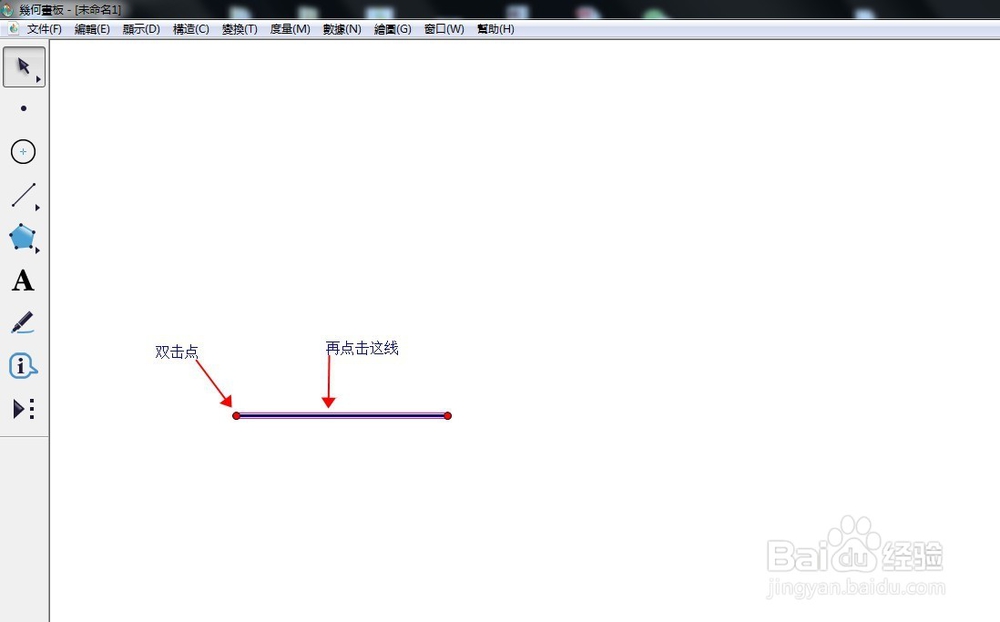
3、选择菜单中的变换-旋转,设置旋转角度,另外一边同理所得

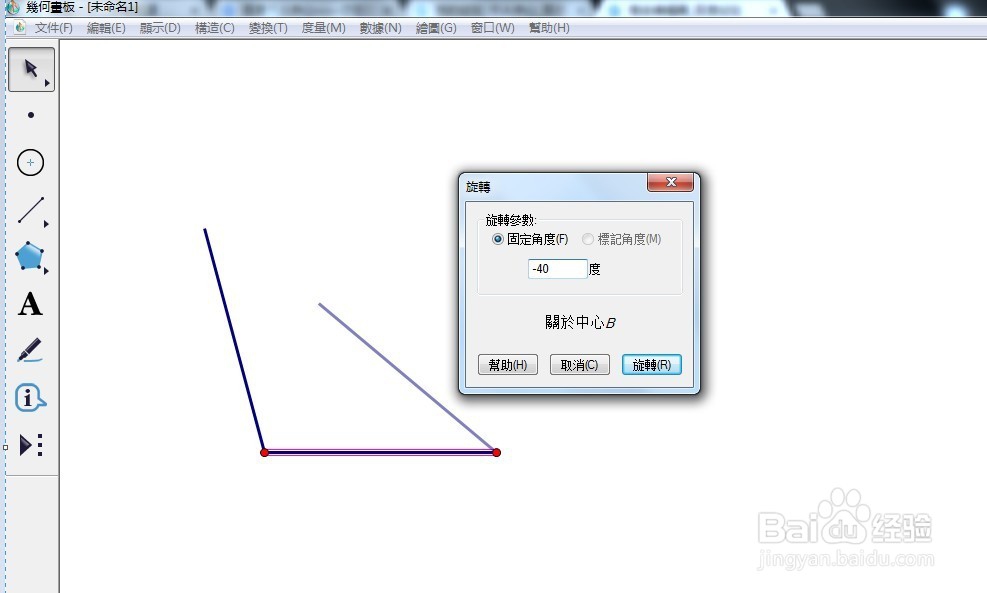
4、用直线工具沿着两条边重新画线让其有交叉,交叉点位置用箭头工具点一下出现交叉点

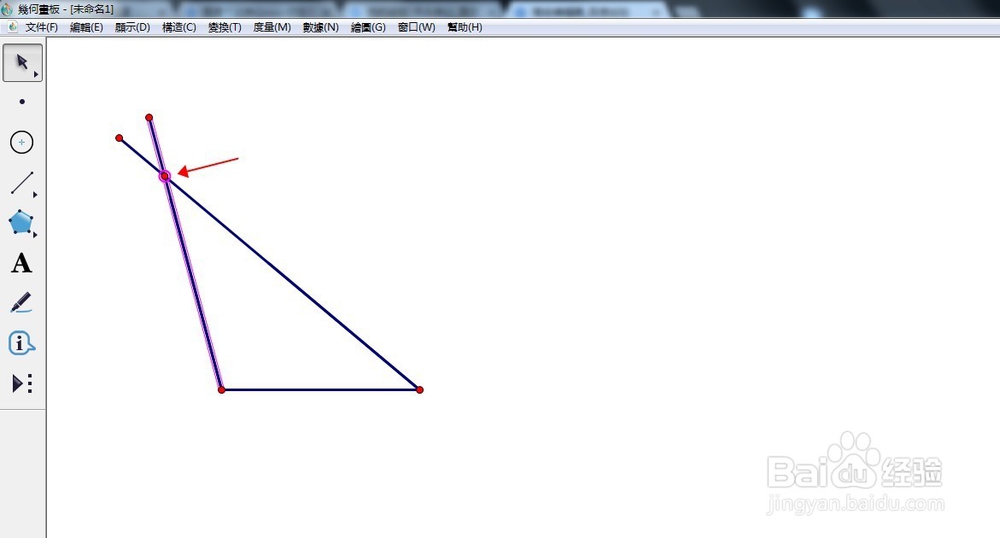
5、主要目的是找出交叉点,把多余线段隐藏,

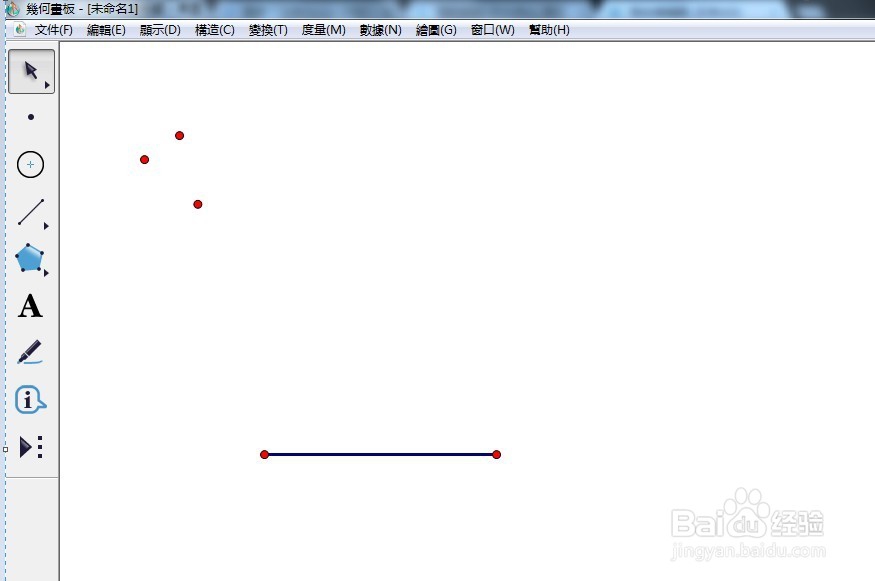
6、用划线工具沿着点画出三角形
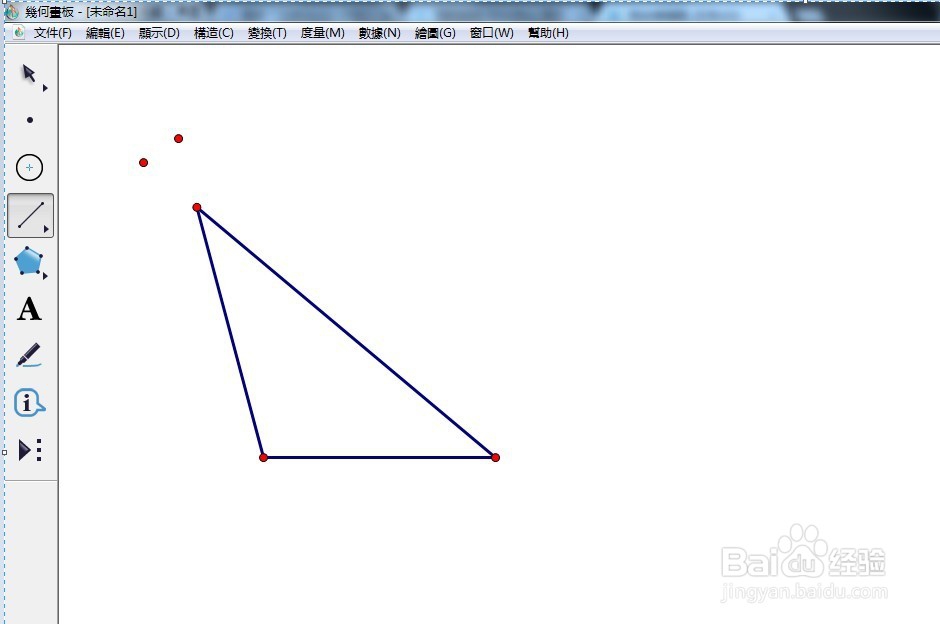
7、用箭头工具选择边,构造-中点,找出两边中点,用划线工具连接完成
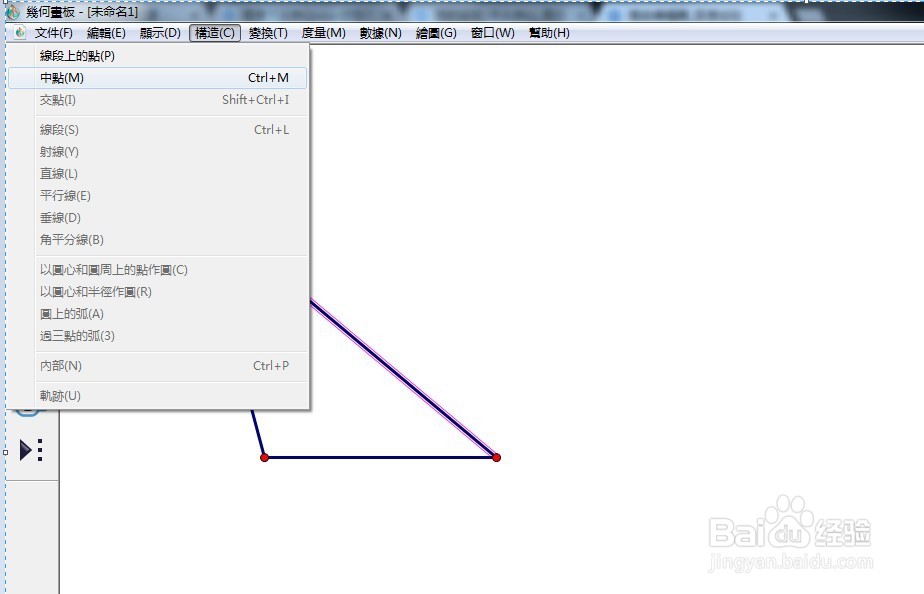

8、最后是美观方面的,可以把点全部选中,按菜单:显示-隐藏点,想拿到ps或画图中可以选中复制粘贴就可以了
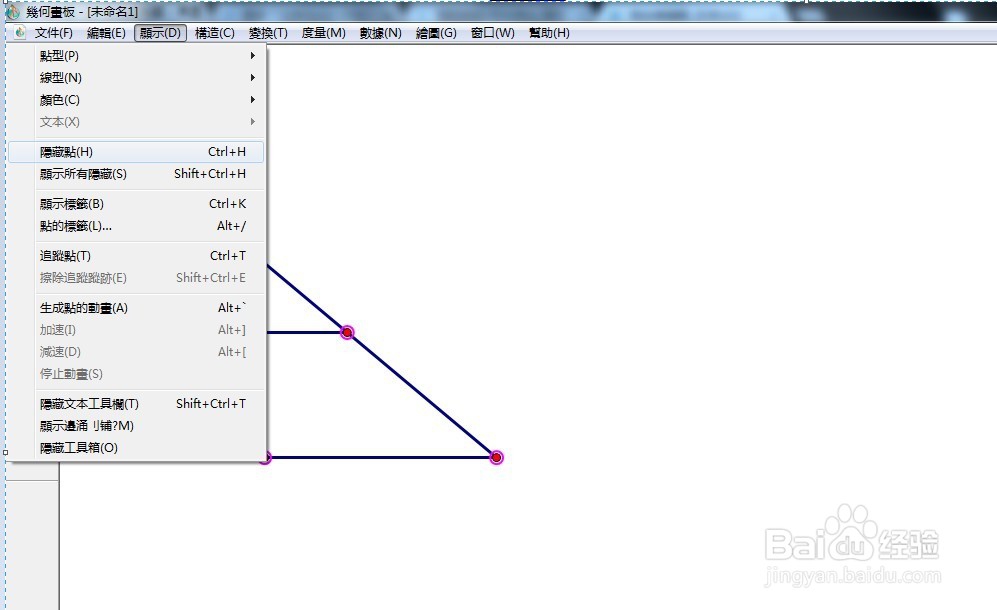
声明:本网站引用、摘录或转载内容仅供网站访问者交流或参考,不代表本站立场,如存在版权或非法内容,请联系站长删除,联系邮箱:site.kefu@qq.com。
阅读量:23
阅读量:126
阅读量:176
阅读量:46
阅读量:177